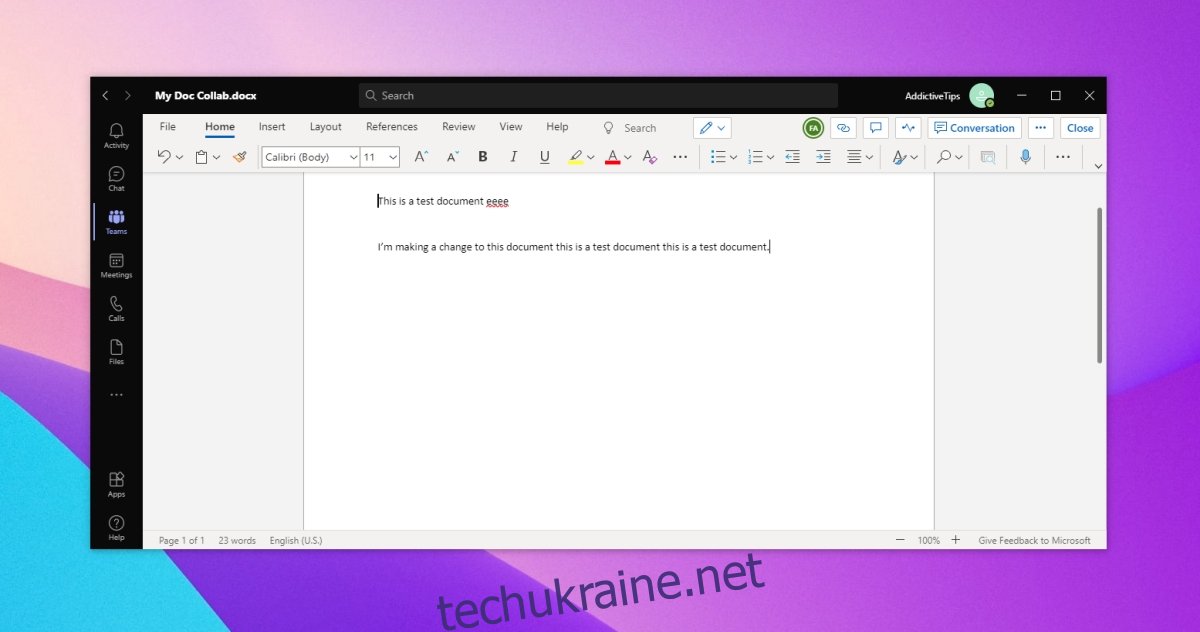Microsoft Teams відома своїми інструментами для спільної роботи, але часто її функції онлайн-конференції затьмарюють їх. Спільна робота над документами для різних файлів; документів, презентацій та електронних таблиць, і ви можете використовувати його для роботи з будь-якими файлами, до яких надано спільний доступ через канал.
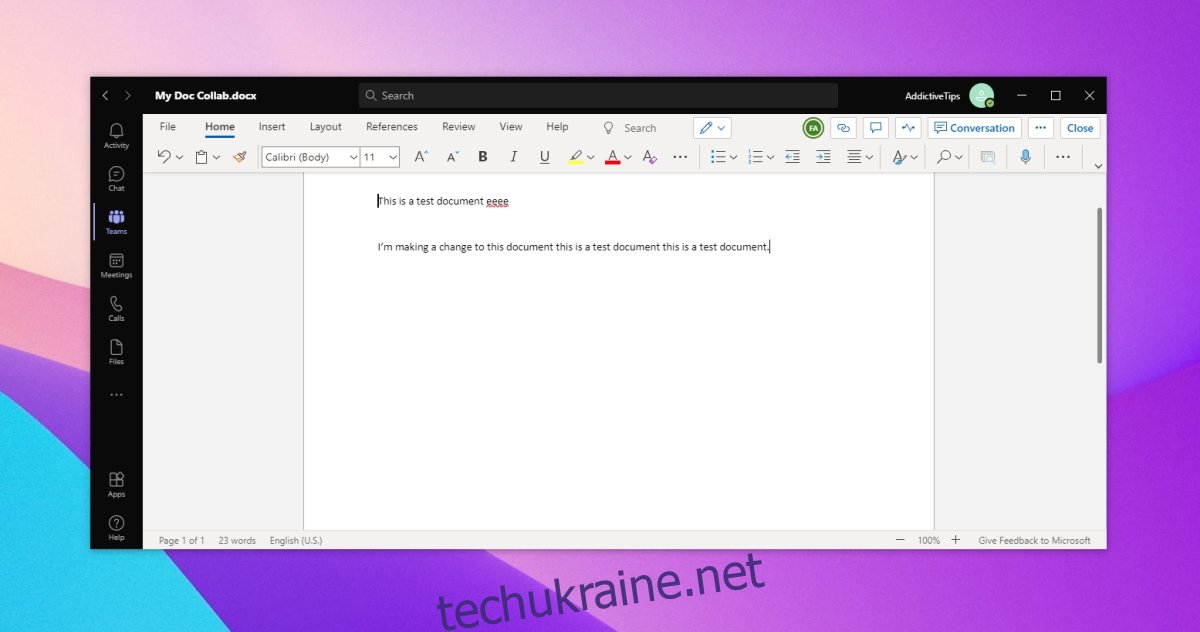
Інструмент для спільної роботи з документами Microsoft Teams
Інструмент спільної роботи з документами Microsoft Teams можна використовувати для будь-яких файлів, завантажених у канал. Ви можете відкрити файл на вкладці «Файли» або додати файл як вкладку, щоб полегшити спільну роботу над ним.
Додати файл на канал
Щоб спільно працювати над файлом з членами команди, потрібно додати його до каналу команди.
Відкрийте Microsoft Teams.
Виберіть команди у стовпці ліворуч.
Перейдіть до команди та виберіть канал.
Перейдіть на вкладку Файли.
Натисніть Створити або Завантажити та створіть новий файл або завантажте його зі свого робочого столу.
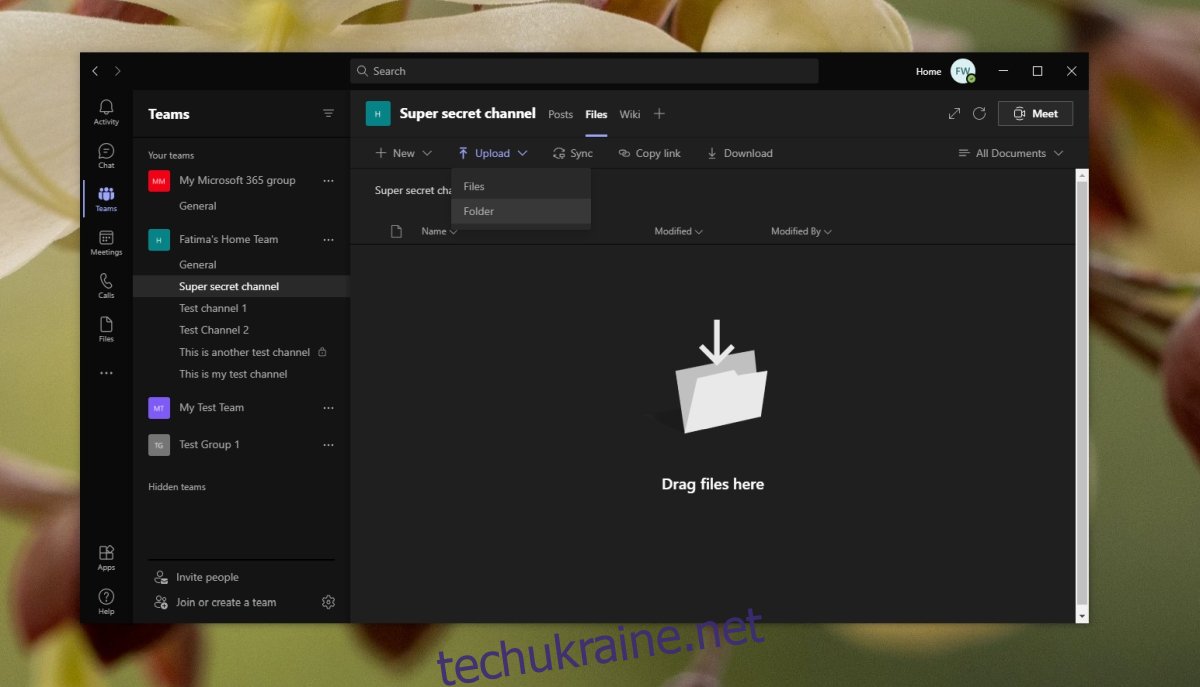
Використовуйте інструмент для спільної роботи з документами Microsoft Teams
Після завантаження файлу його зможуть бачити всі члени команди, які є частиною каналу. Члени команди повинні знати, як відкрити файл або як додати його як вкладку. Щойно файл відкритий, член команди може вносити до нього зміни.
Щоб відкрити файл для редагування в Microsoft Teams, виконайте ці дії.
Відкрийте Microsoft Teams.
Перейдіть до команди та каналу, на який завантажено файл.
Перейдіть на вкладку Файли.
Натисніть кнопку додаткових параметрів поруч із файлом і виберіть Відкрити > Редагувати в Teams.
Відкриється документ, і ви зможете почати його редагувати.
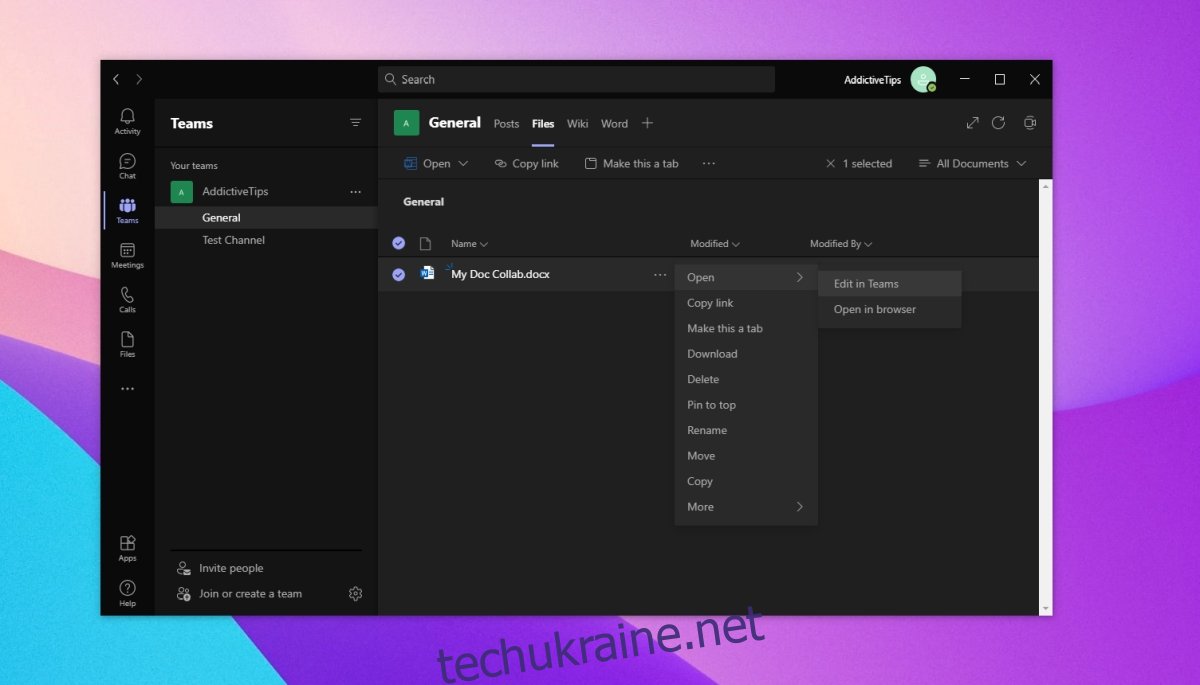
Щоб додати документ як вкладку, виконайте такі дії.
Відкрийте Microsoft Teams.
Перейдіть до команди та каналу, куди завантажено файл.
Визначте тип файлу, тобто файл Word, Powerpoint або Excel.
Натисніть кнопку «плюс» уздовж вкладок на каналі та додайте програму, яка відкриє файл, наприклад, додайте Word для файлу документа.
Виберіть файл зі списку.
Натисніть Додати.
Усі користувачі зможуть отримати прямий доступ до вкладки та редагувати відкритий у ній файл.
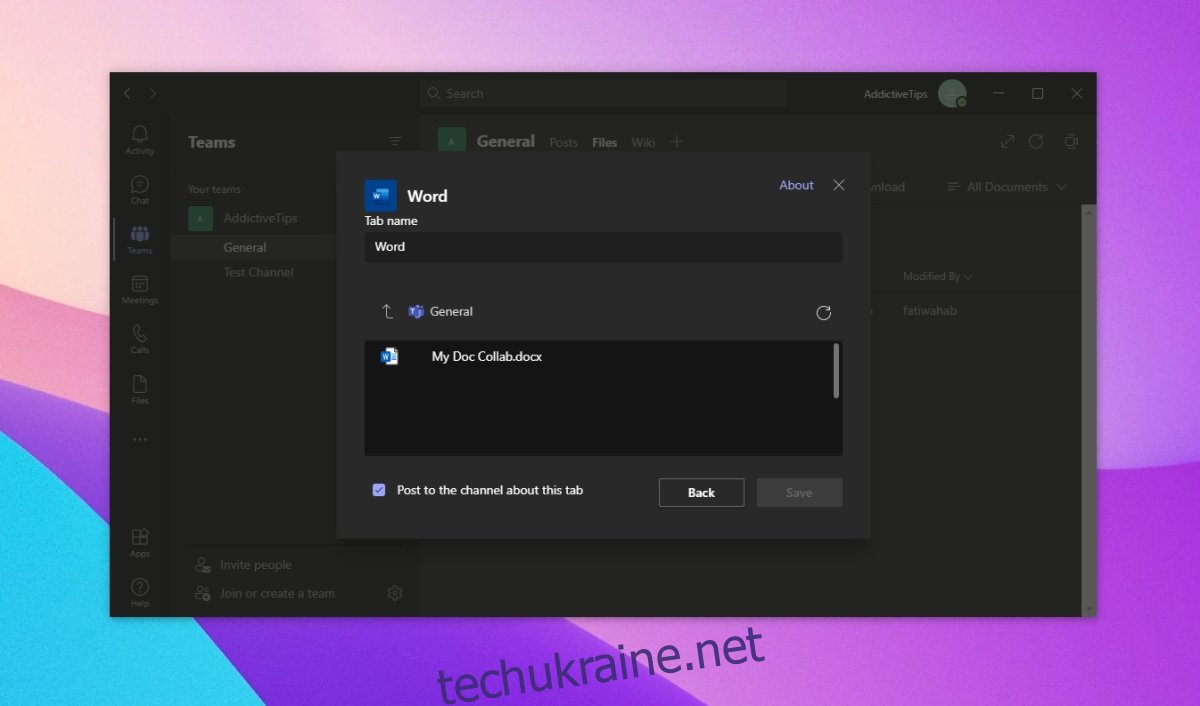
Висновок
Редагування відображається в реальному часі, і будь-які зміни, внесені в документ, синхронізуються протягом секунд. Коли ви відкриєте файл, ви зможете побачити, хто відкрив його останнім. Щоб переглянути зміни, внесені іншими членами команди, відкрийте файл у Teams і натисніть кнопку «Надолужити». Нові доповнення, внесені до документа, будуть виділені синьою крапкою.